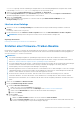Users Guide
Table Of Contents
- Benutzerhandbuch für Dell EMC OpenManage Enterprise Version 3.7
- Inhaltsverzeichnis
- Tabellen
- Informationen zu Dell EMC OpenManage Enterprise
- Sicherheitsfunktionen in OpenManage Enterprise
- Installieren von OpenManage Enterprise
- Installationsvoraussetzungen und Mindestanforderungen
- OpenManage Enterprise auf VMware vSphere bereitstellen
- OpenManage Enterprise auf Hyper-V 2012 R2 und früheren Hosts bereitstellen
- Open Manage Enterprise auf einem Hyper-V 2016-Host bereitstellen
- Open Manage Enterprise auf einem Hyper-V 2019-Host bereitstellen
- Bereitstellen von OpenManage Enterprise mithilfe der Kernel-Based Virtual Machine
- Programmgesteuertes Bereitstellen von OpenManage Enterprise
- Einstieg in OpenManage Enterprise
- Bei OpenManage Enterprise anmelden
- OpenManage Enterprise mithilfe der textbasierten Benutzeroberfläche konfigurieren
- OpenManage Enterprise konfigurieren
- Empfohlene Skalierbarkeit und Leistungseinstellungen für eine optimale Nutzung von OpenManage Enterprise
- Unterstützte Protokolle und Schnittstellen in OpenManage Enterprise
- Links zu Anwendungsfällen für unterstützte Protokolle und Schnittstellen in OpenManage Enterprise
- Übersicht über die grafische Benutzeroberfläche von OpenManage Enterprise
- OpenManage Enterprise Startportal
- Ermitteln von Geräten für die Überwachung oder Verwaltung
- Automatisches Ermitteln von Servern mithilfe der Server-initiierten Ermittlungsfunktion
- Geräteermittlungsjob erstellen
- Protokoll-Supportmatrix für die Ermittlung von Geräten
- Jobdetails der Geräteermittlung anzeigen
- Geräteermittlungsjob bearbeiten
- Geräteermittlungsjob ausführen
- Geräteermittlungsjob stoppen
- Mehrere Geräte durch das Importieren aus der .csv-Datei festlegen
- Globaler Ausschluss von Bereichen
- Ermittlungsmodus für die Erstellung eines Server-Ermittlungsjobs festlegen
- Erstellen eines benutzerdefinierten Geräteerkennungs-Job-Protokolls für Server – Zusätzliche Einstellungen für Ermittlungsprotokolle
- Ermittlungsmodus für die Erstellung eines Gehäuse-Ermittlungsjobs festlegen
- Erstellen eines benutzerdefinierten Protokolls zum Geräteermittlungs-Job für Gehäuse – Zusätzliche Einstellungen für Ermittlungsprotokolle
- Ermittlungsmodus für die Erstellung eines Dell Storage-Ermittlungsjobs festlegen
- Ermittlungsmodus für die Erstellung eines Netzwerk-Switch-Ermittlungsjobs festlegen
- Erstellen eines benutzerdefinierten Geräteermittlungsjobprotokolls für HTTPS-Speichergeräte – Zusätzliche Einstellungen für Ermittlungsprotokolle
- Benutzerdefiniertes Geräteermittlungsjobprotokoll für SNMP-Geräte erstellen
- Ermittlungsmodus für die Erstellung eines MEHRFACHEN Protokoll-Ermittlungsjobs festlegen
- Geräteermittlungsjob löschen
- Geräte und Gerätegruppen verwalten
- Geräte in Gruppen organisieren
- Benutzerdefinierte Gruppe erstellen (statisch oder Abfrage)
- Erstellen einer statischen Gerätegruppe
- Abfrage-Gerätegruppe erstellen
- Statische Gruppe bearbeiten
- Bearbeiten einer Abfragegruppe
- Statische oder Abfragegruppe umbenennen
- Statische oder Abfragegerätegruppe löschen
- Statische oder Abfragegruppe klonen
- Geräte zu einer neuen Gruppe hinzufügen
- Geräte zu einer vorhandenen Gruppe hinzufügen
- Aktualisieren des Funktionszustands für Gruppen
- Geräteliste
- Seite „Alle Geräte“ – Geräteliste Vorgänge
- Geräte aus OpenManage Enterprise löschen
- Geräte aus OpenManage Enterprise ausschließen
- Bestandsaufnahme auf Geräten ausführen
- Aktualisieren der Geräte-Firmware und -Treiber mithilfe von Baselines
- Funktionszustand der Geräte einer Gerätegruppe aktualisieren
- Funktionszustand für Geräte aktualisieren
- Rollback der Firmware-Version eines einzelnen Geräts durchführen
- Einzelnen Gerätebestand exportieren
- Durchführen weiterer Aktionen für Gehäuse und Server
- Hardware-Informationen für das MX7000-Gehäuse
- Alle oder ausgewählte Daten exportieren
- Anzeigen und Konfigurieren einzelner Geräte
- Geräteübersicht
- Gerätehardwareinformationen
- Diagnoseberichte ausführen und herunterladen
- Extrahieren und Herunterladen des Services-(SupportAssist-)Berichts
- Verwalten einzelner Geräte-Hardwareprotokolle
- Remote-RACADM- und IPMI-Befehle auf einzelnen Geräten ausführen
- Management-Anwendung iDRAC eines Geräts starten
- Virtuelle Konsole starten
- Aktualisieren der Geräte-Bestandsliste eines einzelnen Geräts
- Geräte in Gruppen organisieren
- Verwalten von Geräteinventar
- Verwalten der Geräte-Firmware und -Treiber
- Verwalten von Gerätebereitstellungsvorlagen
- So erstellen Sie eine Bereitstellungsvorlage aus einem Referenz-Gerät
- Bereitstellungsvorlage durch Importieren einer Vorlagendatei erstellen
- Bereitstellungsvorlageninformationen anzeigen
- Bearbeiten einer Serverbereitstellungsvorlage
- Bearbeiten einer Gehäusebereitstellungsvorlagen
- Bearbeiten einer EAA-Bereitstellungsvorlage
- Bearbeiten der Netzwerkeigenschaften einer Bereitstellungsvorlage
- Bereitstellen von Gerätebereitstellungsvorlagen
- Bereitstellen von EAA-Bereitstellungsvorlagen
- Klonen von Bereitstellungsvorlagen
- Automatische Bereitstellung der Konfiguration auf noch zu ermittelndem Server oder Gehäuse
- Automatische Bereitstellungsziele erstellen
- Automatische Bereitstellungsziele löschen
- Exportieren der Details von automatischen Bereitstellungzielen in verschiedene Formate
- Übersicht über statusfreie Bereitstellung
- Netzwerke definieren
- Ein konfiguriertes Netzwerk bearbeiten und löschen
- Exportieren von VLAN-Definitionen
- Importieren von Netzwerkdefinitionen
- Profile verwalten
- Verwalten der Device-Konfigurations-Compliance
- Verwalten von Compliance-Vorlagen
- Konfigurations-Compliance-Baseline erstellen
- Konfigurations-Compliance-Baseline bearbeiten
- Löschen von Konfigurations-Compliance-Baselines
- Aktualisieren der Compliance der Konfigurations-Compliance-Baselines
- Warten von nicht übereinstimmenden Geräten
- Konfigurations-Compliance-Baseline entfernen
- Überwachen und Verwalten von Gerätewarnungen
- Überwachen von Auditprotokollen
- Verwenden von Jobs zur Gerätesteuerung
- Anzeigen von Joblisten
- Einzelne Jobinformationen anzeigen
- Job zum Schalten von Geräte-LEDs erstellen
- Job zur Stromverwaltung der Geräte erstellen
- Remote-Befehlsjob für die Geräteverwaltung erstellen
- Erstellen eines Jobs zum Ändern des Plugin-Typs der virtuellen Konsole
- Zielgeräte und Zielgerätegruppen auswählen
- Verwalten von Jobs
- Verwalten der Gerätegewährleistung
- Berichte
- Verwalten von MIB-Dateien
- Verwalten von OpenManage Enterprise-Geräteeinstellungen
- OpenManage Enterprise-Netzwerkeinstellungen konfigurieren
- Verwalten von OpenManage Enterprise-Nutzern
- Rollen- und bereichsbasierte Zugriffskontrolle in OpenManage Enterprise
- Hinzufügen und Bearbeiten von lokalen OpenManage Enterprise-Nutzern
- Bearbeiten der OpenManage Enterprise-Benutzereigenschaften
- Aktivieren von OpenManage Enterprise-Benutzern
- Deaktivieren von OpenManage Enterprise-Benutzern
- Löschen von OpenManage Enterprise-Benutzern
- Importieren von AD- und LDAP-Gruppen
- Eigentumsübertragung von Geräte-Manager-Einheiten
- Beenden von Benutzersitzungen
- Integration von Verzeichnisdiensten in OpenManage Enterprise
- Anmelden bei OpenManage Enterprise über OpenID Connect-Anbieter
- Hinzufügen eines OpenID Connect-Anbieters zu OpenManage Enterprise
- Konfigurieren Sie eine OpenID Connect-Anbieterrichtlinie in PingFederate für den rollenbasierten Zugriff auf OpenManage Enterprise
- Konfigurieren Sie eine OpenID Connect Provider-Richtlinie in Keycloak für den rollenbasierten Zugriff auf OpenManage Enterprise
- Testen Sie den Registrierungsstatus von OpenManage Enterprise mit dem OpenID Connect-Anbieter
- Bearbeiten der Details eines OpenID Connect-Anbieters in OpenManage Enterprise
- OpenID Connect-Anbieter aktivieren
- OpenID Connect-Anbieter löschen
- OpenID Connect-Anbieter deaktivieren
- Sicherheitszertifikate
- Verwalten der Konsolen-Voreinstellungen
- Einstellen der Sicherheitseigenschaften für die Anmeldung
- Anpassen der Warnungsanzeige
- SMTP-, SNMP- und Syslog-Warnungen konfigurieren
- Verwalten von eingehenden Warnungen
- Verwalten von Gewährleistungseinstellungen
- Überprüfen und Aktualisieren der Version von OpenManage Enterprise und der verfügbaren Plug-ins
- Upgrade-Empfehlungen und -Voraussetzungen
- Konfigurieren und Upgrade von OpenManage Enterprise mithilfe der Online-Methode
- Konfigurieren von OpenManage Enterprise und Durchführen eines Offline-Upgrades mithilfe der Netzwerkfreigabe
- Installieren eines Plug-ins
- Deaktivieren eines Plug-ins
- Deinstallieren eines Plug-ins
- Aktivieren eines Plug-ins
- Aktualisieren eines Plug-ins
- Befehle und Skripts ausführen
- OpenManage Mobile-Einstellungen
- Aktivieren oder Deaktivieren von Warnbenachrichtigungen für OpenManage Mobile
- Aktivieren oder Deaktivieren von OpenManage Mobile-Abonnenten
- Löschen eines OpenManage Mobile-Abonnenten
- Anzeigen des Status des Warnungs-Benachrichtigungs-Dienstes
- Status des Benachrichtigungsdiensts
- Anzeigen von Informationen zu OpenManage Mobile-Abonnenten
- Informationen über OpenManage Mobile-Abonnenten
- Fehlerbehebung bei OpenManage Mobile
- Andere Referenzen und Feldbeschreibungen
- Zeitplan-Referenz
- Feld-Definitionen Firmware-Baseline
- Felddefinitionen für die Jobplanung
- Warnungskategorien nach EEMI-Verlagerung
- Token-Ersetzung in Remote-Skripts und Warnmeldungsrichtlinien
- Kundendienst-Debugging-Workflow
- FSD-Funktion entsperren
- Eine signierte FSD-DAT.ini-Datei installieren oder bewilligen
- FSD aufrufen
- FSD deaktivieren
- Felddefinitionen Katalogverwaltung
- Firmware/Treiber-Compliance-Baseline-Berichte: Geräte mit dem Konformitätsstatus „Unbekannt“
- Generische Benennungskonvention für Dell EMC PowerEdge-Server
oder bearbeiten. Siehe Bereitstellen von Gerätebereitstellungsvorlagen auf Seite 91 und So erstellen Sie eine Bereitstellungsvorlage
aus einem Referenz-Gerät auf Seite 86.
● So bearbeiten Sie eine Bereitstellungsvorlage:
1. Aktivieren Sie das entsprechende Kontrollkästchen und klicken Sie dann auf Bearbeiten.
2. Bearbeiten Sie im Dialogfeld Vorlage bearbeiten den Namen der Bereitstellungsvorlage und klicken Sie dann auf Fertig stellen.
Aktualisierte Informationen werden in der Liste der Bereitstellungsvorlagen angezeigt.
Bereitstellungsvorlageninformationen anzeigen
Eine Liste der vordefinierten, vom Nutzer erstellten oder geklonten Gerätebereitstellungsvorlage wird angezeigt unter Konfiguration >
Vorlagen.
1. Aktivieren Sie in der Liste der Bereitstellungsvorlagen das Kontrollkästchen des entsprechenden Geräts.
2. Klicken Sie im Arbeitsbereich auf Details anzeigen.
Auf der Seite Vorlagendetails werden Bereitstellungsvorlagenname und -beschreibung, das Referenzgerät, von dem die
Bereitstellungsvorlage erstellt wurde, sowie das Datum der letzten Aktualisierung der OpenManage Enterprise Benutzerinformationen
angezeigt.
3. Klicken Sie im Bereich Konfigurationsdetails mit der rechten Maustaste auf ein Element, um alle untergeordneten Elemente zu
erweitern bzw. verkleinern und alle Attribute anzuzeigen, die für die Erstellung der Bereitstellungsvorlage benötigt werden. Sie
können auch einzelne untergeordneten Elemente erweitern, die zu einem übergeordneten Element gehören. Wenn Sie zum Beispiel
auswählen, dass iDRAC- und BIOS-Elemente für das Cloning auf dem Zielgerät verwendet werden müssen, werden nur die Attribute
im Zusammenhang mit diesen Elementen angezeigt.
Bearbeiten einer Serverbereitstellungsvorlage
Integrierte Bereitstellungsvorlagen können nicht bearbeitet werden. Nur nutzerdefinierte Bereitstellungsvorlagen, die als „Nutzerdefiniert“
gekennzeichnet sind, können bearbeitet werden. Sie können die Attribute der Bereitstellungsvorlage bearbeiten, unabhängig davon, ob Sie
sie über eine Referenzvorlagendatei oder ein Referenzgerät angelegt haben. Wenn Sie eine Vorlage bearbeiten, werden durch Auswahl
bzw. Deaktivierung von Attributen die in der Vorlage gespeicherten Attribute nicht geändert und alle Attribute sind weiterhin Teil der
Vorlage, wenn diese exportiert wird. Dies wirkt sich auf die bereitgestellten Daten aus.
1. Markieren Sie auf der Seite Konfiguration > Vorlagen das entsprechende Kontrollkästchen, und klicken Sie dann auf Bearbeiten.
2. Führen Sie im Dialogfeld Vorlage bearbeiten folgende Schritte aus:
a. Bearbeiten Sie im Abschnitt Vorlageninformationen den Namen und die Beschreibung der Bereitstellungsvorlage. Ein
Vorlagentyp kann nicht bearbeitet werden.
b. Klicken Sie auf Weiter.
c. Auf der Seite Komponenten bearbeiten werden die folgenden Attribute der Bereitstellungsvorlage angezeigt:
● Die Geführte Ansicht: Diese Ansicht von Attributen zeigt nur häufige Attribute an, gruppiert nach Funktion. Es werden
Attribute aus den folgenden Kategorien angezeigt:
i. Wählen Sie im Abschnitt BIOS-Einstellungen eine der folgenden Optionen aus:
○ Manuell: Ermöglicht es Ihnen, die folgenden BIOS-Eigenschaften manuell zu definieren:
■ Systemprofil: Wählen Sie im Dropdownmenü die Art der Leistungsoptimierung, die im Systemprofil erreicht
werden soll.
■ Nutzerzugängliche USB-Ports: Wählen Sie im Dropdownmenü die Ports aus, auf die der Nutzer zugreifen kann.
■ Standardmäßig sind die Verwendung des logischen Prozessors und die In-Band-Verwaltung aktiviert.
○ Optimieren auf Basis der Auslastung: Wählen Sie im Dropdownmenü „Arbeitsauslastungsprofil auswählen“ die Art
der Arbeitsauslastungs-Leistungsoptimierung aus, die Sie für das Profil erreichen möchten.
ii. Klicken Sie auf Start und definieren Sie den Startmodus:
○ Wenn Sie die Option „BIOS“ als den Startmodus festgelegt haben, gehen Sie wie folgt vor:
■ Um die lokale Startreihenfolge erneut zu versuchen, wählen Sie das Kontrollkästchen Aktiviert aus.
■ Ziehen Sie die Elemente, um die Startreihenfolge und Reihenfolge der Festplatten festzulegen.
○ Wenn Sie „UEFI“ als den Startmodus festgelegt haben, ziehen Sie die Elemente, um die UEFI-Startreihenfolge
festzulegen. Aktivieren Sie bei Bedarf das Kontrollkästchen, um die Schlüsselsequenz zu aktivieren.
iii. Klicken Sie auf Netzwerk. Alle Netzwerke, die mit der Bereitstellungsvorlage verknüpft sind, werden unter
Netzwerkschnittstellen angezeigt.
○ Um einen optionalen Identitäts-Pool mit der Bereitstellungsvorlage zu verknüpfen, wählen Sie eine Option aus
dem Drop-down-Menü Identitäts-Pool. Die mit dem ausgewählten Identitäts-Pool verknüpften Netzwerke werden
88
Verwalten von Gerätebereitstellungsvorlagen